Strategier för att optimera TikTok-videostorlek och formatering före uppladdning
Tiktok har blivit en av de mest använda plattformarna på mobila enheter eftersom du kan ta en film och lägga upp den snabbt. Men inte varje gång du vill filma använder du alltid Tiktok. Det kan inträffa att videon du filmar sparas på din enhet men inte kan läggas upp på Tiktok på grund av videostorlek, upplösning eller dimensionsproblem. Att känna till standarden innan vi lägger upp kommer att göra det möjligt för oss att göra processen snabbt, och det hjälper till att spara tid. Med tanke på att varje plattform på mobila enheter har olika standarder, vilket gör att informationen som läggs till här är värdefull. Så, låt oss ta steget och dyka in i världen av det, lära oss vikten av TikTok-videostorlek och standarden.
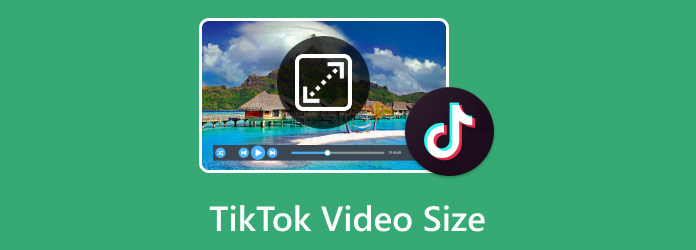
Del 1. Rekommenderad TikTok-videodimension, upplösning och storleksförhållande
Att följa dessa rekommendationer säkerställer att dina videor håller hög kvalitet och visas korrekt på TikTok på olika enheter. TikToks rekommenderade videodimensioner, upplösning och bildförhållanden för optimal visning och prestanda på plattformen är följande:
1. Upplösning och dimension
Den rekommenderade Tiktok-upplösningen för vertikala videor på TikTok är 1080 x 1920 pixlar (Full HD), medan den lägsta acceptabla upplösningen är 720 x 1280 pixlar.
2. Bildförhållande
Det perfekta bildförhållandet för TikTok-videor är 9:16, vilket betyder att videon ska vara högre än den är bred. Vertikala videor fungerar bättre på TikTok än horisontella.
3. Videolängd Max
För optimalt engagemang är det lämpligt att behålla kortare TikTok-videolängder på mellan 15 och 60 sekunder på TikTok.
4. Filstorlek
Den högsta tillåtna filstorleken för Tiktok-videor på Apple-enheter är 287.76 MB, medan den är begränsad till 72 MB för Android-enheter.
5. Videoformat
TikTok stöder MP4- och MOV-format för vanliga videoinlägg, medan det accepterar MP4-, MOV-, AVI- och GIF-format för reklamsyften.
Observera att TikTok-videodimensioner och andra krav måste uppfyllas, annars kan du inte ladda upp videor på TikTok. Om några av dina videor inte uppfyller fältet som satts av TikTok, använd den specialiserade programvaran nedan för att optimera videon genom att justera formatet. Lär dig mer om verktyget och hur du använder det genom att läsa nästa del.
Del 2. Hur man optimerar video för TikTok med den bästa videoredigeraren på skrivbordet
Tipard Video Converter Ultimate är en programvara designad för att konvertera, redigera, förbättra och optimera videor för olika plattformar, inklusive TikTok. Den innehåller också verktyg för att förbättra videokvaliteten, minska brus och uppskala upplösningen. Dessa funktioner syftar till att förbättra TikTok-videokvaliteten bättre än vad du kan få från andra redaktörer. Användare kan justera videoinställningar som upplösning, bithastighet, bildhastighet, bildförhållande och mer för att optimera videor för specifika plattformar eller enheter. Det kan hjälpa till att förbereda videor för att möta kraven på plattformar som TikTok och andra. Ladda ner appen nu och följ stegen när vi lär dig uppfylla TikTok-videodimensioner och andra krav.
Hur man konverterar video till Tiktok HD-video:
steg 1Öppna appen och klicka på + knappen för att ladda upp videon du vill konvertera till en HD TikTok-video sparad på din dator. Du kan också ladda upp flera videor om du vill göra en batchkonvertering här.

steg 2När du har laddat upp videon klickar du på drop-down knappen, gå till Video, hitta TikTok, och välj formateringen av videon du vill uppnå. Kom ihåg att när du konverterar videon här kommer upplösningen att bli 1080 x 1920, vilket är TikToks standard.
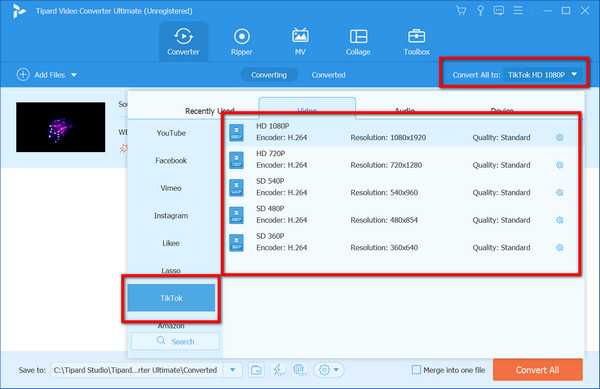
steg 3När du är klar med att välja utdata klickar du på Konvertera alla knappen för att konvertera videorna till TikTok HD-videor.
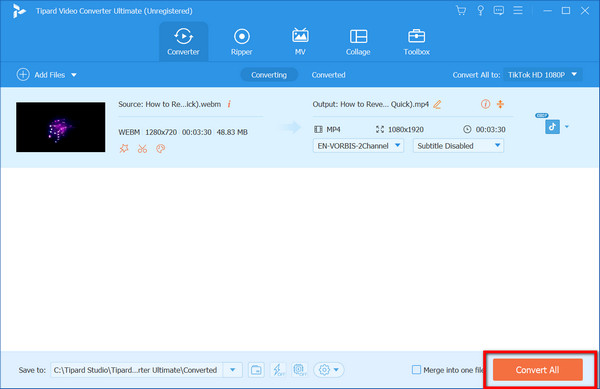
Hur man trimmar en TikTok-video:
steg 1Gå till Verktygslåda och välj Videoklippare från de tillgängliga alternativen.
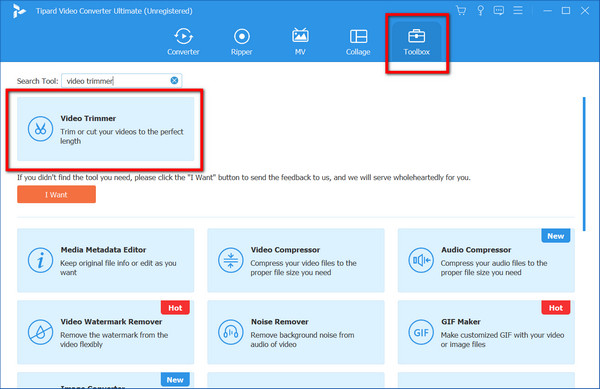
steg 2Klicka på +-knappen, välj TikTok-videon du vill trimma och vänta tills den laddas upp.
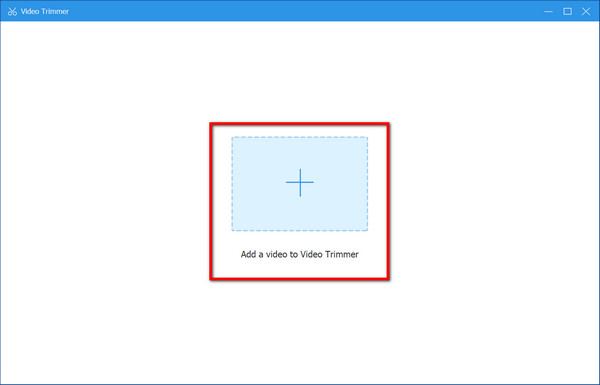
steg 3Justera uppspelningshuvudena inuti den genom att dra start- och slutpunkterna på videosegmentet du vill behålla.
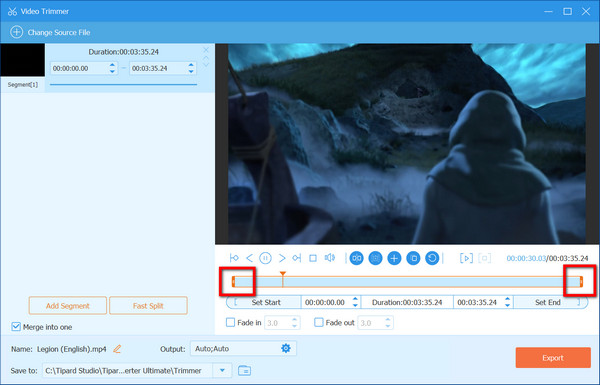
steg 4Om du är nöjd med din trimning, klicka Exportera för att ladda ner den trimmade videon, redo att läggas upp på TikTok.
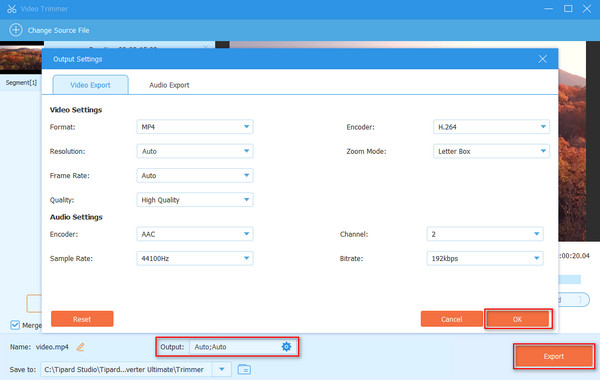
Hur man komprimerar TikTok-video:
steg 1Öppna Verktygslåda och sök på Videokompressor från listan som visas.
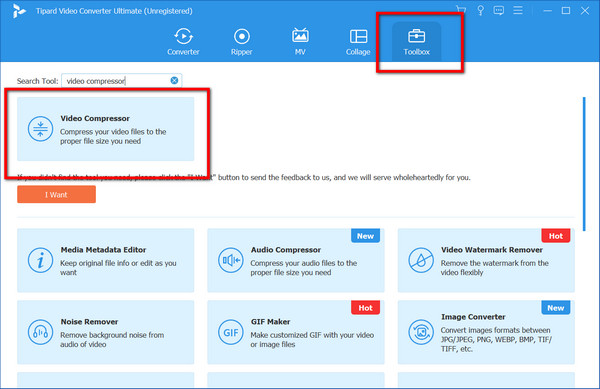
steg 2Markera plus knappen, leta reda på TikTok-videon du vill komprimera i mappen och klicka Öppen att ladda upp.
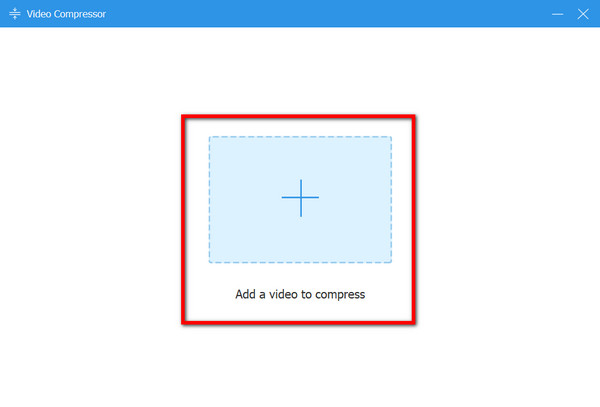
steg 3Justera reglaget till vänster genom att hålla och dra den för att komprimera baserat på önskad filstorlek. Du kan också ändra format, upplösning och bithastighet och ta en snabb förhandsgranskning av videon innan du exporterar den.
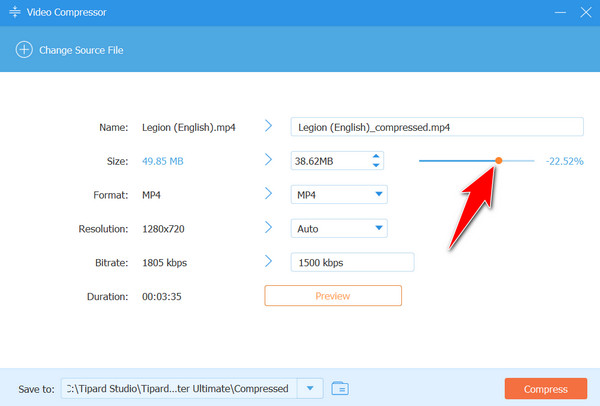
steg 4När allt är klart klickar du Komprimera för att starta komprimeringen på TikTok-videon.
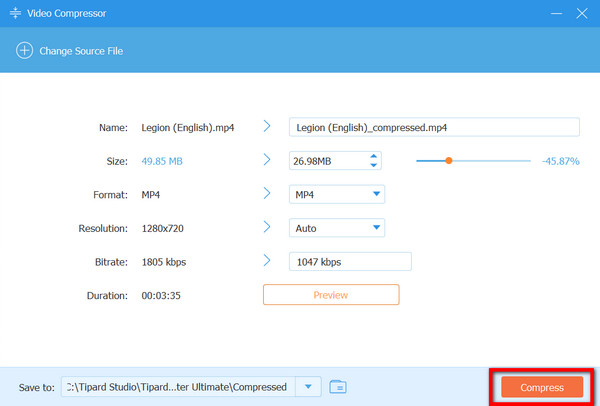
Del 3. Vanliga frågor om TikTok-videostorlek
Varför bearbetas mitt inlägg på TikTok?
En långsam internetuppkoppling är en av de skyldiga bakom varför videoinlägg bearbetas på TikTok, vilket innebär att en långsam internetanslutning påverkar uppladdningsprocessen. Men det kan också innebära serverproblem eller brott mot användarvillkoren.
Finns det några begränsningar för videons varaktighet för TikTok?
TikTok-videor kan variera från 15 till 60 sekunder. Att hålla videor inom denna tidsram leder ofta till bättre engagemang och passar plattformens innehållsstil.
Vad ska jag göra om min video överskrider den maximala filstorleken för TikTok?
Om din video överstiger den tillåtna filstorleken, överväg att komprimera den med videoredigeringsprogram eller omvandlare för att minska storleken samtidigt som den bibehåller acceptabel kvalitet. Dessutom kan trimning eller förkortning av videons varaktighet bidra till att minska filstorleken.
Stöder TikTok andra videoformat förutom MP4 och MOV?
Ja, TikTok accepterar även AVI- och GIF-format för reklamsyften. Men MP4 och MOV rekommenderas ofta och stöds allmänt för vanliga videoinlägg.
Kan jag ladda upp videor direkt från extern redigeringsprogram till TikTok?
Du kan exportera videor som redigerats i extern programvara till din enhet och sedan ladda upp dem till TikTok via appen eller webbplatsen. Det säkerställer att videon uppfyller TikToks filstorlek och formatkrav.
Slutsats
Förstå de avgörande delarna av TikTok-videostorleksförhållande, inklusive upplösning, bildförhållande, varaktighet, filstorlek och format som stöds, är avgörande för sömlösa videouppladdningar och optimal prestanda på plattformen. Att följa de rekommenderade specifikationerna säkerställer att dina videor visas korrekt och håller hög kvalitet på olika enheter, vilket ökar engagemanget med din publik.
Dessutom kan användning av specialiserad programvara som Tipard Video Converter Ultimate avsevärt hjälpa till att optimera videor för TikTok. Denna programvaras funktioner tillåter användare att justera videoinställningar, förbättra kvaliteten, trimma och komprimera videor för att möta TikToks krav, vilket säkerställer en smidig uppladdningsprocess. Genom att följa TikToks videostandarder och använda lämpliga verktyg kan kreatörer effektivt skräddarsy sitt innehåll för plattformen, vilket säkerställer en sömlös och engagerande tittarupplevelse för sin publik.







